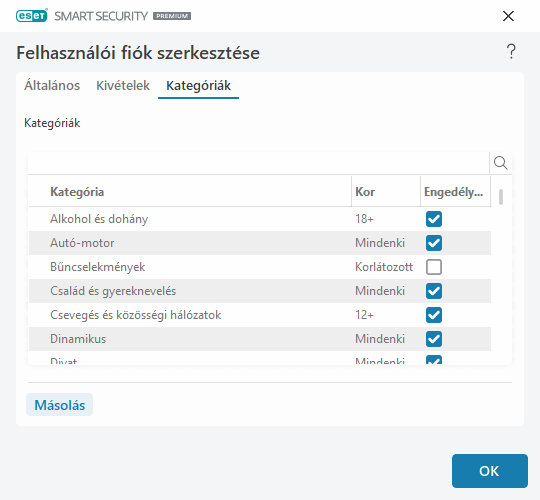Felhasználói fiók beállításai
Az ablaknak három lapja van:
Általános
Engedélyezze az Engedélyezve szó melletti kapcsolót az alább kiválasztott Windows-fiók szülői felügyeletének bekapcsolásához.
Először a Kijelölés gomb segítségével válasszon Windows-fiókot a számítógépről. A Szülői felügyelet beállításcsoportban végzett módosítások csak a normál Windows-fiókokra vonatkoznak. A rendszergazdai fiókok felülbírálhatják a korlátozásokat.
Amennyiben a fiókot egy szülő használja, válassza a Szülői fiók lehetőséget.
Adja meg a fiók tulajdonosának születési idejét a Gyermek születésnapja mezőben a hozzáférési szint megállapításához és az életkornak megfelelő weboldalakat engedélyező hozzáférési szabályok megadásához.
Naplózás részletessége
Az ESET Smart Security Premium a fontos eseményeket egy naplófájlba menti, amely közvetlenül a fő menüből megtekinthető. Kattintson az Eszközök > Naplófájlok hivatkozásra, majd a Napló legördülő menüben válassza ki az Szülői felügyelet menüpontot.
•Diagnosztikai – A program pontos beállításához szükséges információk naplózása.
•Tájékoztatás – Tájékoztató jellegű üzenetek rögzítése, ideértve az engedélyezett és tiltott kivételekről szóló üzeneteket és a fent említett bejegyzéseket.
•Figyelmeztetés – Kritikus figyelmeztetések és figyelmeztető üzenetek rögzítése.
•Nincs – Nem rögzít naplókat.
Kivételek
Kivétel létrehozásával engedélyezheti vagy megtagadhatja a felhasználó a kivételek listáján nem szereplő webhelyekhez való hozzáférését. Ez akkor hasznos, ha az adott webhelyekhez való hozzáférés szabályozását részesíti előnyben a kategóriák használata helyett. Lehetősége van adott fiókhoz készített kivételek másolására más fiókokhoz. Ez olyankor jelent segítséget, ha hasonló korú gyermekek számára azonos szabályokat szeretne létrehozni.
A Hozzáadás gombra kattintva újabb kivételt készíthet. Adja meg a műveletet (például Letiltás) a legördülő listában, írja be a webhely URL-címét, amelyre a kivétel vonatkozik majd kattintson az OK gombra. A kivétel bekerül a meglévő kivételek listájába, ahol látható az állapota.
Hozzáadás – Új kivétel létrehozása.
Szerkesztés – Itt szerkesztheti a kiválasztott kivétel Webhely URL-címe vagy Művelet paramétereit.
Törlés – Eltávolítható a kiválasztott kivétel.
Másolás – Válassza ki azt a felhasználót a legördülő listából, akinek a létrehozott kivételét át szeretné másolni.
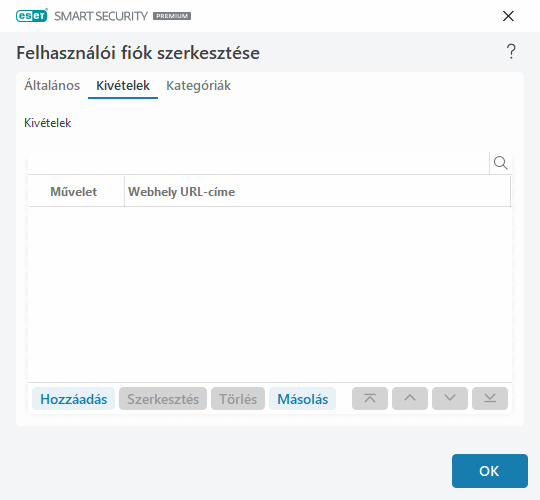
Az itt meghatározott kivételek elsőbbséget élveznek a kiválasztott fiók(ok) számára meghatározott kategóriákkal szemben. Ha például a Hírek kategória az adott fiók számára tiltott, de később egy engedélyezett híroldalt kivételként határoz meg, a fiók hozzáférhet a szóban forgó weboldalhoz. Az itt végzett módosításokat a Kivételek szakaszban láthatja.
Kategóriák
A Kategóriák lapon határozhatja meg azokat az általános webhelykategóriákat, amelyeket az egyes fiókok tekintetében engedélyezni vagy tiltani szeretne. Az egyes kategóriák mellett látható jelölőnégyzet bejelölésével engedélyezheti az adott kategóriát. Ha üresen hagyja a jelölőnégyzetet, a kategória nem lesz engedélyezve a fiókhoz.
Másolás – A jelölőnégyzet bejelölésekor a meglévő, módosított fiókokból másolhatja a letiltott vagy engedélyezett kategóriák listáját.